PS綠色立體藝術字
時間:2024-02-27 20:15作者:下載吧人氣:32
本教程主要使用Photoshop制作炫彩背景效果的綠色立體字,這個教程來利用3d文字制作一些效果,使用畫筆來制作抽象效果是不可缺少的步驟,希望你在制作同類作品時有一些啟發。教程來利用3d文字制作一些效果,使用畫筆來制作抽象效果是不可缺少的步驟,希望你在制作同類作品時有一些啟發。
先看一下最終效果:

1. 創建一個740*1050像素的文件,設置背景為黑色。新建一個層命名為“灰”,從網上下載“灰塵”筆刷,在畫布上繪制如下圖所示的效果
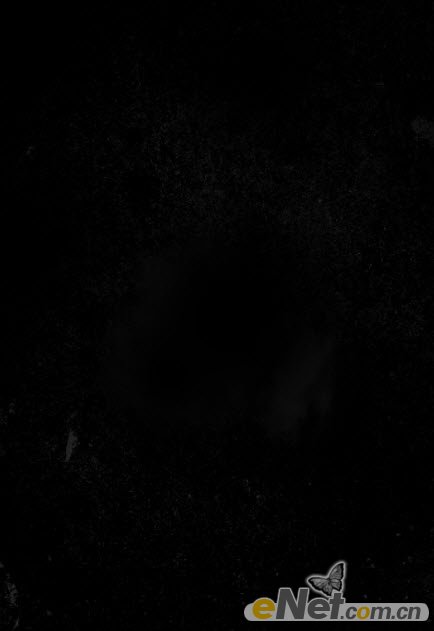
復制“灰”紋理層一次,并使用“自由變換”變換成如下圖所示樣式

用一個軟角橡皮擦擦除一些硬的邊緣,如下圖所示
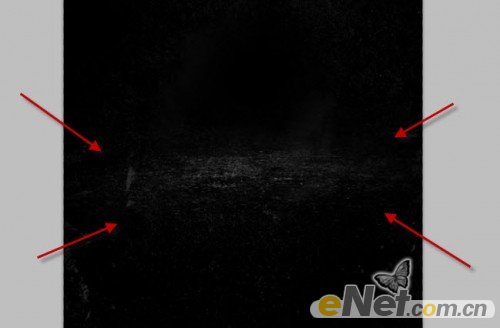
你將有下面的效果

2. 你可以使用max制作一個3D文字“G”,如果你感覺麻煩可以到網上去下載一個,有很多這樣的psd免費文件。將文本置入畫布上并放在如下位置,
將層的名字設置為“3D文本”

點擊圖層面板下方的“添加圖層樣式”,設置如下的選項
顏色疊加
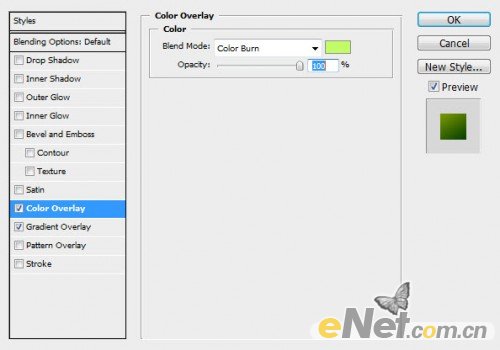
漸變疊加
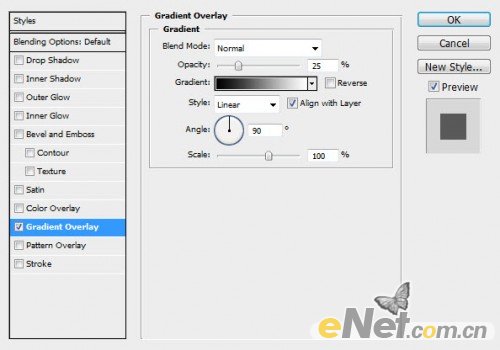
得到如下效果

給“3D文本”層添加一個“圖層蒙版”然后將邊緣涂抹出來,下面是蒙版中的效果
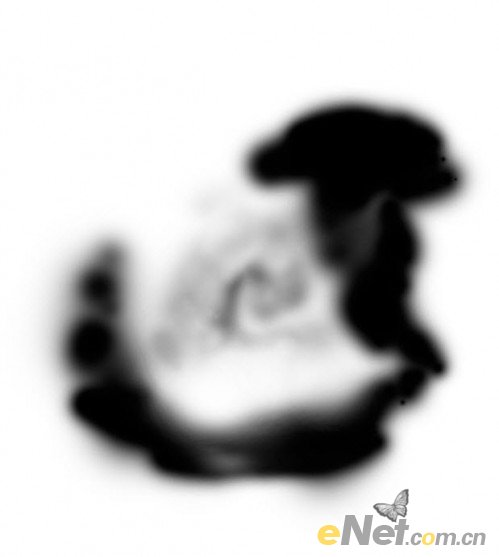
得到如下效果
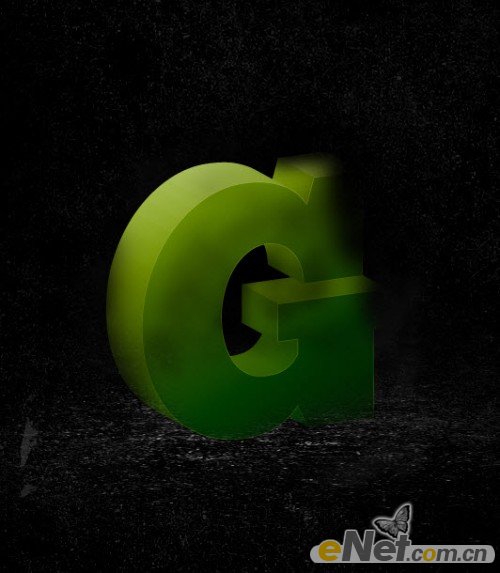
新建一個層,命名為“光”,使用軟角白色畫筆,將大小設置大一些,合適就好,在圖中所示部位繪制一個點光

3.新建一個層命名為“云”使用云筆刷,云筆刷在網上很多,可以去下載一個,如下圖繪制云得效果

添加一個新層命名為“左上角光”,使用一個軟角大白色畫筆在左上角繪制一個白光,如下圖所示
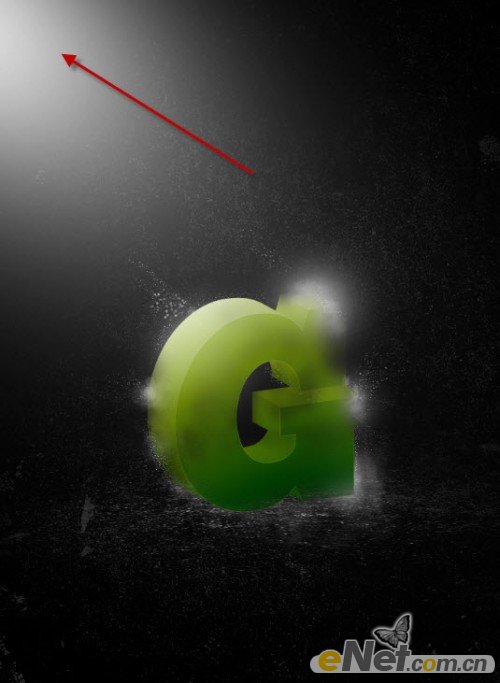
下面我們來給圖像設置飛濺的水珠,按F5調出畫筆設置,設置筆尖為硬筆,然后大小為1px,其它參數如下圖所示
形狀動態
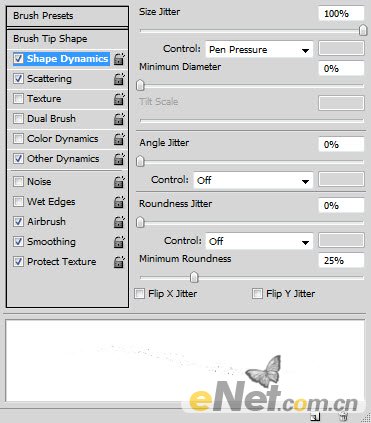
散布
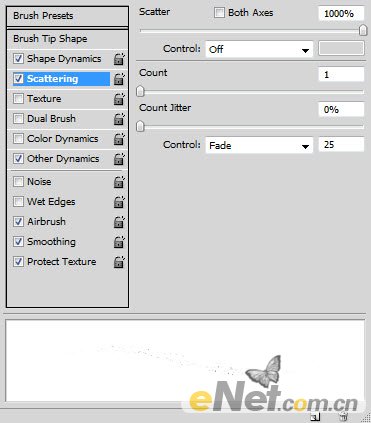
其它動態
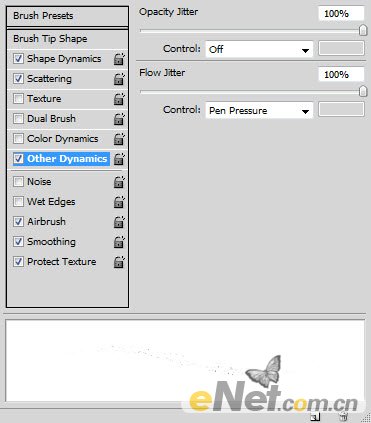
在“噴槍”“平滑”“保護紋理”前面的復選框中打鉤,保持參數不變,然后再圖中繪制氣泡,如下圖所示

做一個光的抽象顯示,新建一個層命名為“光軌”然后使用軟角白色筆刷,在調出“自由變換”工具,如下圖制作扭曲的變換

上步制作好以后,在點擊變形,來制作一個突然拐彎的效果

將這條光束的位置放在文字的右上角,如下圖所示

4.復制“3D文本”層得到“3D文本副本“層,將“顏色疊加”的效果去掉。使用“自由變換”縮小文本,并將它放置在下圖所示位置

用黑色的畫筆,調整不透明度和流量,給文本副本添加一些陰影,在下圖所示的位置繪制

要使用軟角黑色畫筆,仔細涂抹一下,讓畫面顯得自然

復制“3D文本副本”得到“3D文本副本2”,將它放在如下圖所示位置

新建一個層,使用軟角白色筆刷,在文字上繪制亮光,如下圖所示

如前面的步驟,在繪制一些陰影,注意要和整個畫面協調

新建一個層為“文本陰影”層,使用黑色大軟角大畫筆,在大的文本下面繪制陰影
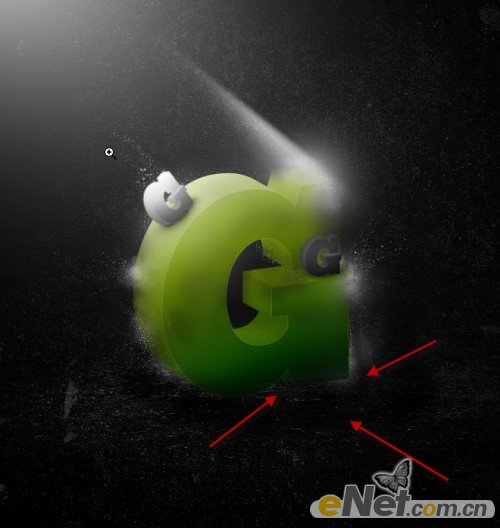
得到如下效果

5.下面我們自定義一個畫筆。重新創建一個40*100像素的文件,填充它為黑色,并按CTRL+A全選,如下圖
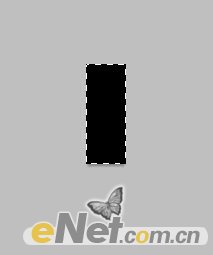
點擊菜單中的“編輯>定義畫筆預設”在彈出的對話框中輸入名稱為“方塊筆”
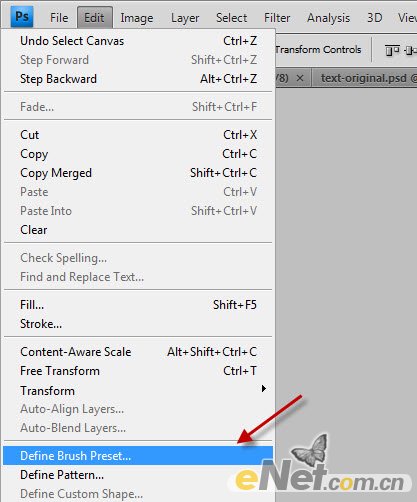
回到畫布選擇新建的畫筆,然后按F5調出筆刷設置,如下設置
形狀動態
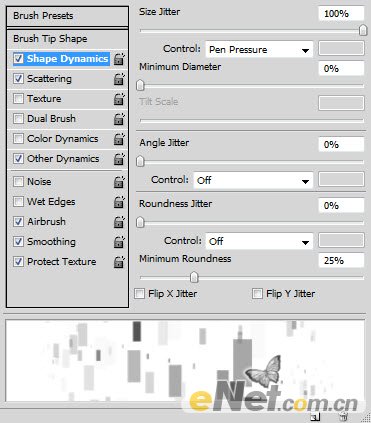
散布
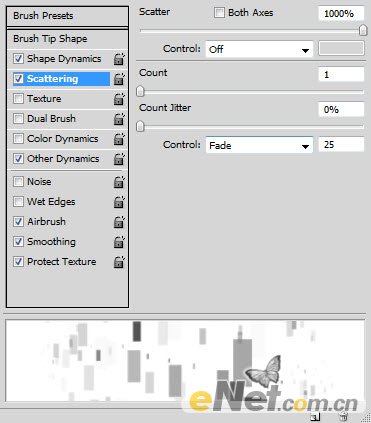
其它動態(有些軟件翻譯成“傳遞”)

記住將噴槍、平滑、保護紋理勾選上
新建一個層,在畫布上繪制一些如下的圖案,這里要注意實質不同畫筆大小,還有要使用到“濾鏡>銳化>智能銳化”
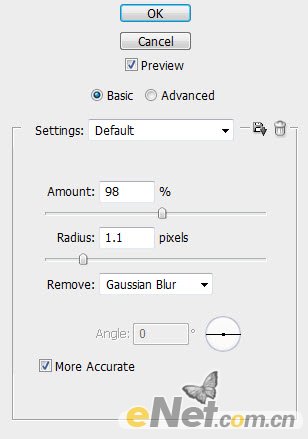
得到如下效果
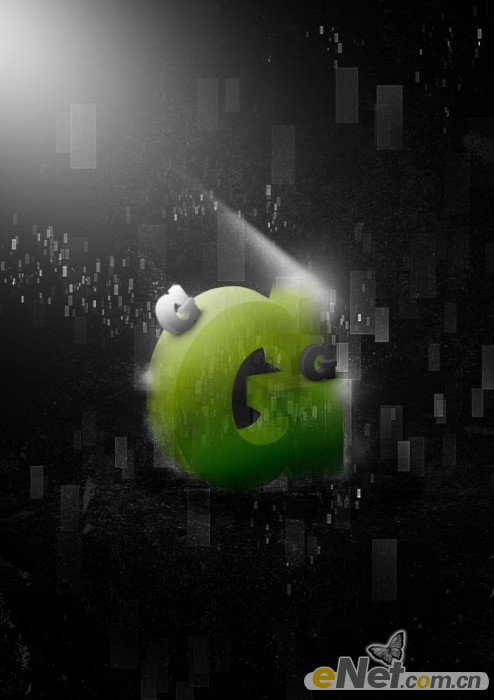
你可以設置這個圖案層的不透明度,讓它更加清晰一點

6.下面來添加一些調整層,點擊圖層面板下方的“創建新的圖層或調整圖層“選擇如下選項
曲線
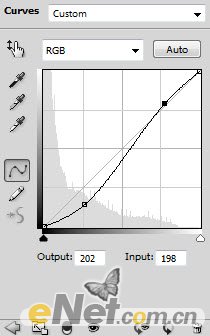
色彩平衡
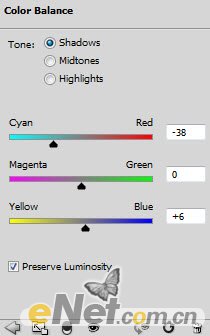
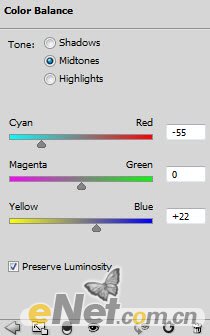
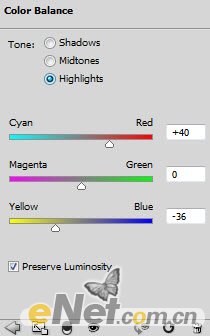
在色彩平衡的圖層蒙版上涂抹,下面是蒙版上的涂抹效果
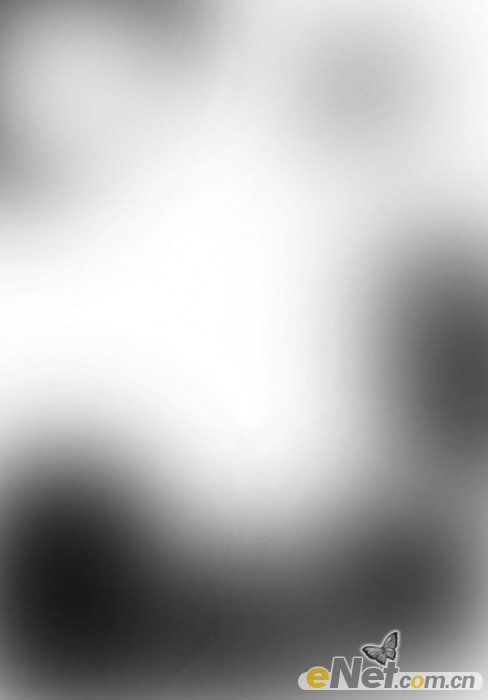
得到如下效果

下面添加一些動感,合并圖層,點擊菜單中的“濾鏡>模糊>動感模糊”如下圖設置
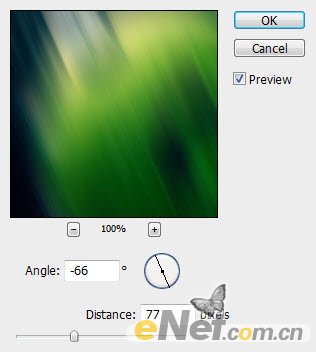
改變圖層的混合模式為“濾色”并間圖層的不透明度設置為60%,在加一個“圖層蒙版”并將一些重要部位涂抹出來,如下面的樣式
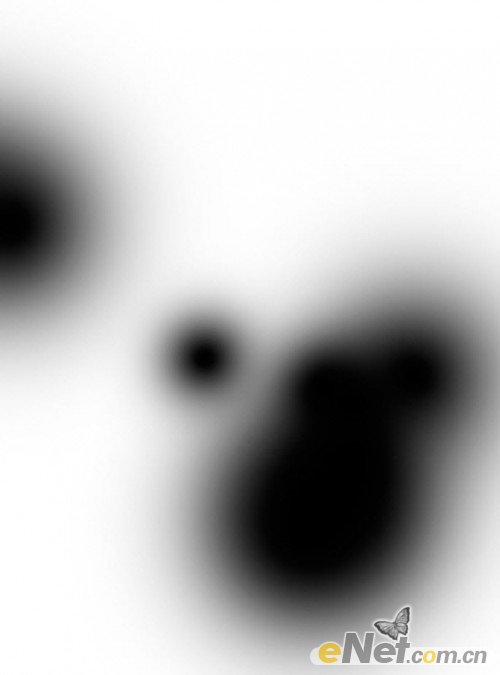
這樣我們就得到了最終效果


網友評論